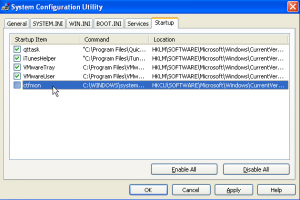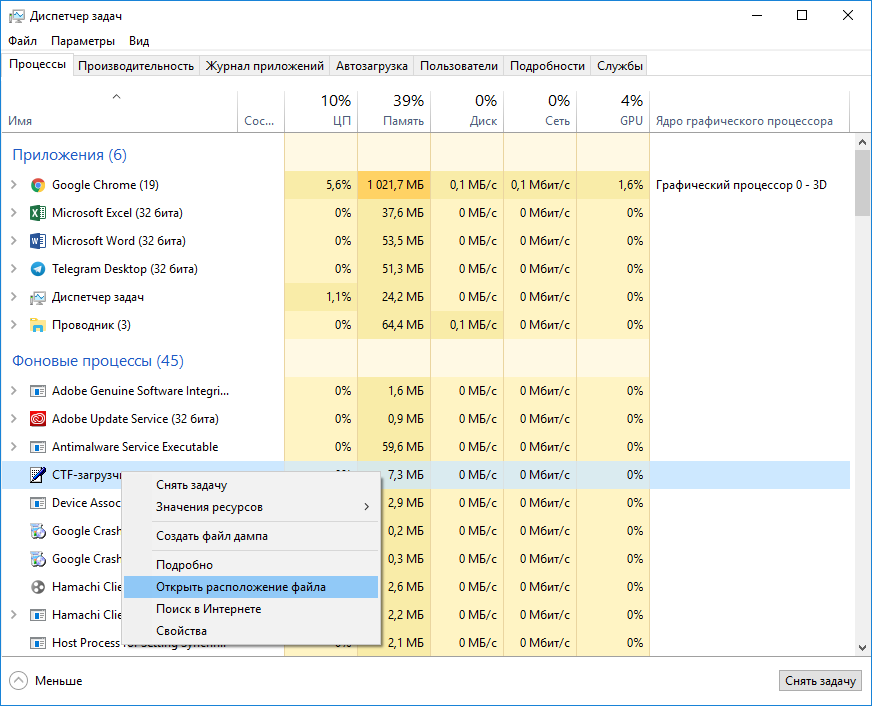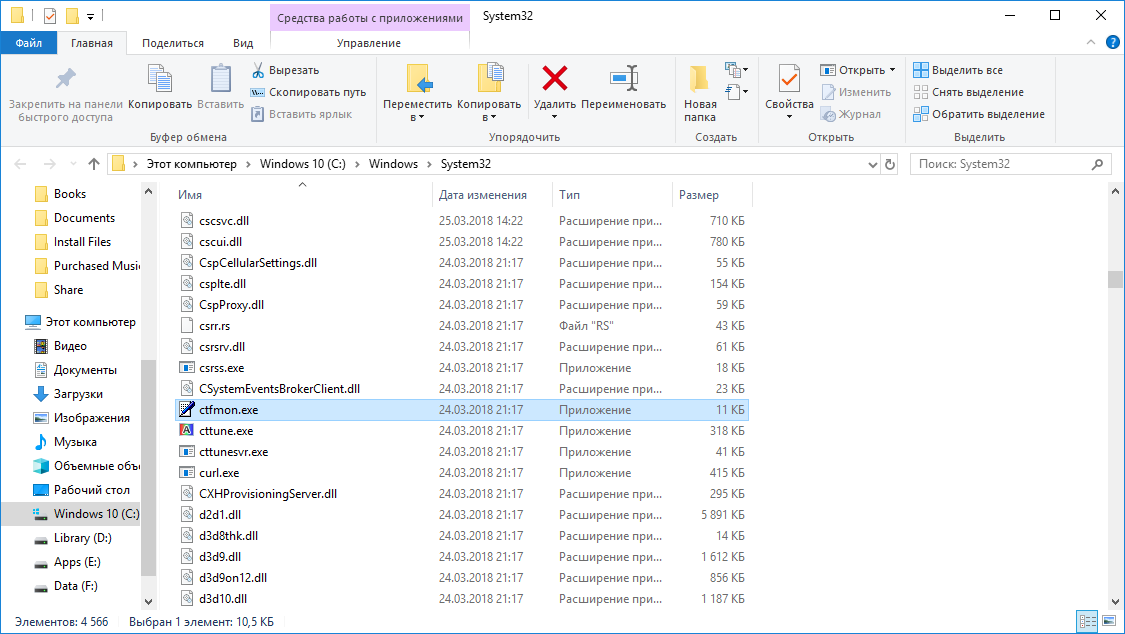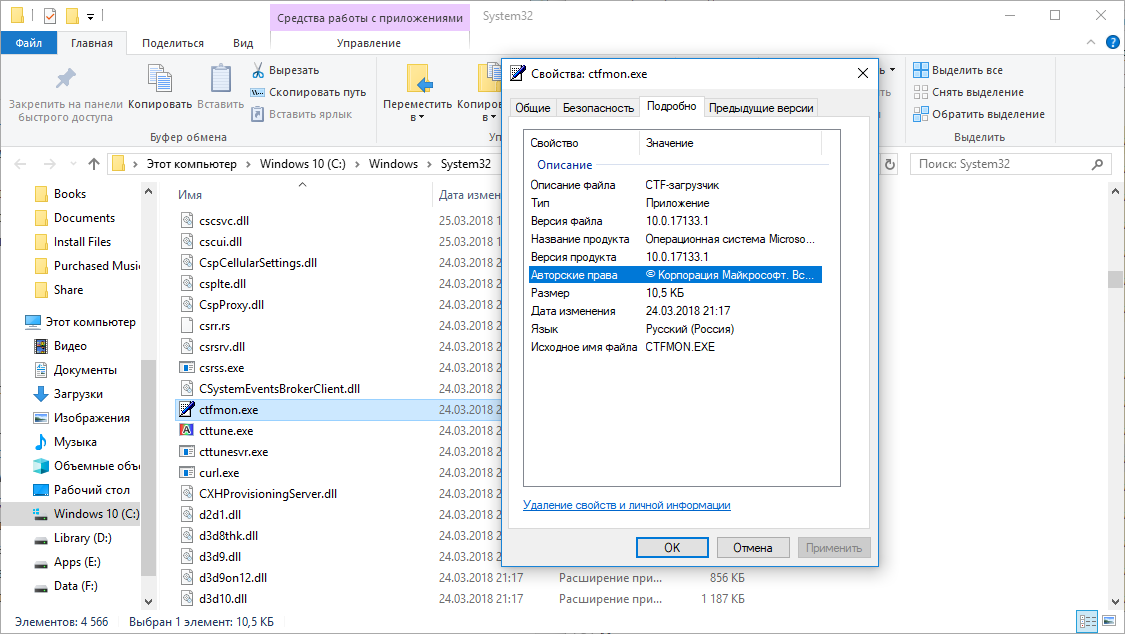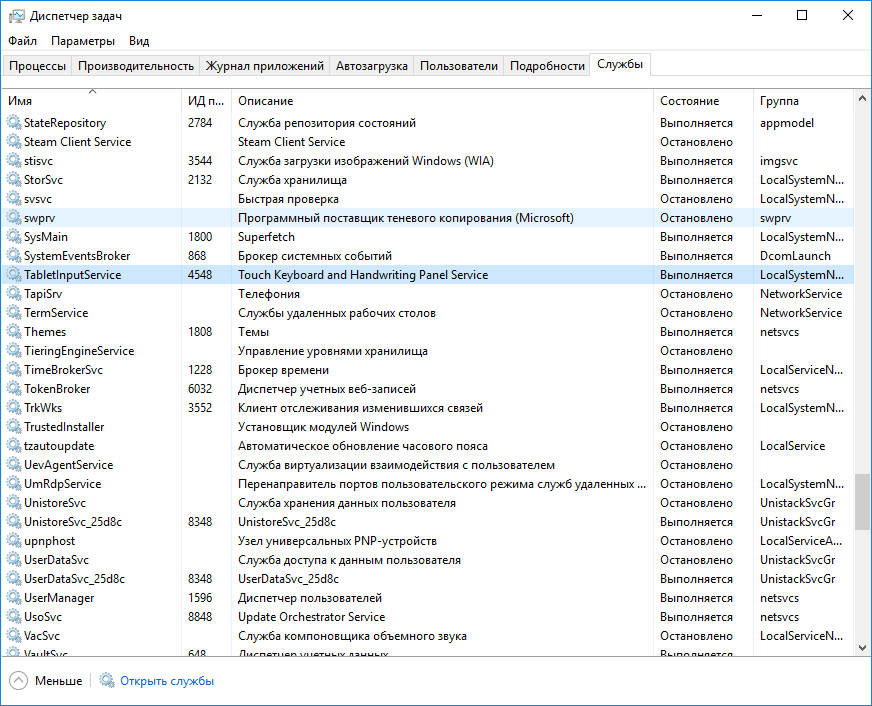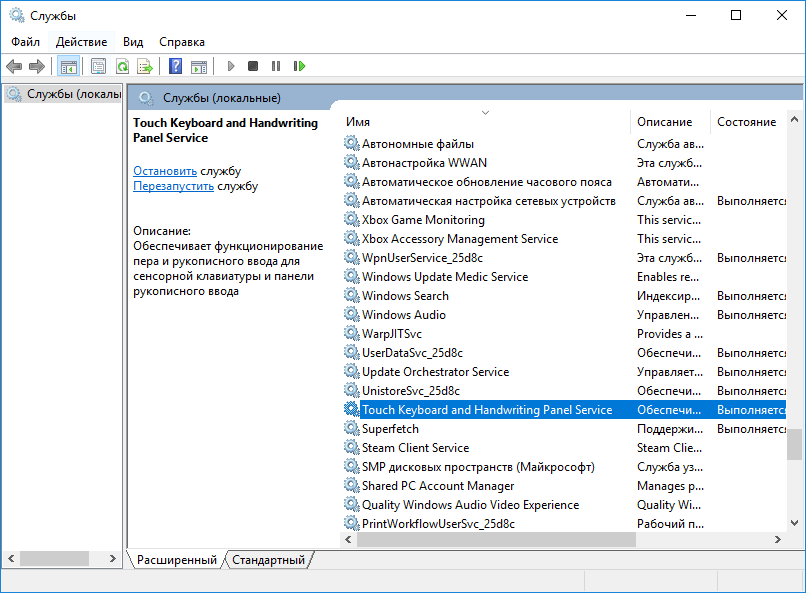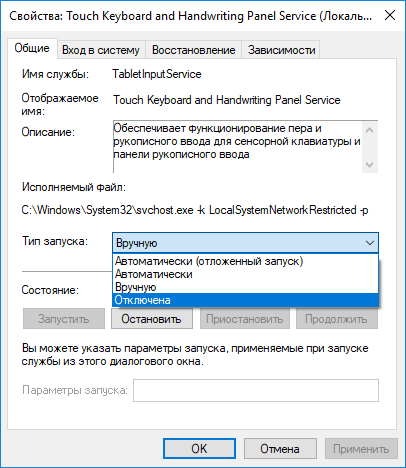- Возвращаем языковую панель RU/EN
- Итак, если у вас не отображается языковая панель, применяем эти методы:
- Через панель управления Windows.
- Через “Автозагрузку” при помощи файла ctfmon. exe
- Что такое Ctfmon.exe?
- Что делает ctfmon.exe?
- Можно ли убрать ctfmon.exe из автозагрузки?
- Что такое CTF-загрузчик
- Что такое ctfmon.exe
- CTF-загрузчик – вирус?
- Как отключить CTF-загрузчик
- Ctfmon.exe в Windows: что это за процесс и действительно ли он нужен в диспетчере задач?
- Функциональные особенности
- Удаление системного процесса: за и против
- Отключение ctfmon
- Отключение в Office 2003 и Windows
- Удаление из автозапуска
Возвращаем языковую панель RU/EN
Прошли новогодние выходные и весь народ опять погрузился в рабочие будни, а я в свою очередь сел за свой блог. И все вроде бы ничего, но одна проблема меня мучает с прошлого года – постоянно пропадает панель языков. Только ее восстановишь, проходит месяц или два, и вот она исчезла.
Почему так происходит – не знаю. Без языковой панели работать на компьютере можно, но как то не удобно. Когда она пропала первый раз, я как говорится “загуглил” и сразу ее восстановил. Так было раза два, три. И вот на четвертый раз первый способ восстановления перестал действовать. Пришлось искать альтернативу, но все таки я ее нашел.
О двух моих действенных способах я и хочу вам поведать. Если первый не даст результата, второй то уж точно должен подействовать. Кстати, у меня Windows 7, но второй способ, возможно подойдет многим операционным системам.
Итак, если у вас не отображается языковая панель, применяем эти методы:
Через панель управления Windows.
Через “Автозагрузку” при помощи файла ctfmon. exe
1-способ . Самый простой и к нему сразу стоит прибегнуть после пропажи значка. Через “Пуск” заходим в “Панель управления”.
В открывшемся окне переходим по ссылке “Смена раскладки клавиатуры или других способов ввода”. Затем “Языки и клавиатура” далее “Изменить клавиатуру”.
В приложении “Языковая панель” галочка должна стоять напротив “Закреплена в панели задач”.
Например, когда у меня первый раз пропал значок, я зашел в “Языковая панель” и галочка почему то оказалась напротив “Cкрыта”. Путем нехитрых действий закрепил ее в “Закреплена в панели задач” и нажал OK.
Все значок вернулся на место и я был рад, пока этот метод действовал. Но потом и он перестал помогать. Даже те нехитрые действия перестали действовать. Языковая панель никак не хотела возвращаться и тут помог второй метод.
2-способ. Такой же простой, как и первый.
Итак, для начала заходим в диск “C” нашего компьютера, затем открываем папку “ Windows ” далее “System32”.
Там мы находим файл ctfmon и копируем его на рабочий стол.
После этого через “Пуск” переходим в “Все программы”.
В программах находим папку “Автозагрузка” и открываем ее правой кнопкой мышки через “Открыть”. В появившееся окошко перемещаем наш ранее копированный ярлык ctfmon.
На этом операция практически завершена, только стоит перезагрузить компьютер и языковой значок RU/EN просто обязан появится на своем месте.
В этой посленовогодней статье я постарался как можно подробнее и нагляднее разобрать вопрос “Как вернуть языковую панель” и, я думаю, эти способы вам помогут. Ну все, пока!
Дополнение июль 2015 г
3-способ. При помощи изменений в реестре Windows.
Метод действенный, но следует делать все в точности как написано в данной инструкции. Иначе, система может работать нестабильно или не грузиться вовсе.
Заходим в меню Пуск или нажимаем горячие клавиши Win+R и в поисковом окошке вбиваем команду “ regedit” .
Затем откроется окно редактора реестра. Далее нам следует пройти небольшой путь, открывая поочередно папки: HKEY_LOCAL_MACHINE/SOFTWARE/Microsoft/Windows/CurrentVersion/Run.
В последней папке “ Run ” нажимаем правую кнопку мышки и создаем “Строковый параметр”. Называем его “ CTFMon” . Опять кликаем правой кнопкой мышки по вновь созданному файлу и выбираем “Изменить”. Вписываем туда следующее значение « C:\Windows\system32\ctfmon.exe »
Все, перезагружаем компьютер и наблюдаем результат.
Share the post «Возвращаем языковую панель RU/EN»
Что такое Ctfmon.exe?
Особенно внимательные пользователи и те, кто периодически проверяет список автозагрузки Windows могут обнаружить в нем некий файл ctfmon.exe. У многих может появиться мысль об отключении его из автозагрузки для ускорения загрузки системы и высвобождении тех нескольких мегабайт оперативной памяти, которые занимает ctfmon.exe.
ctfmon.exe в автозагрузке
Но перед тем, как что – либо убирать из автозапуска, нужно узнать что это такое и за что отвечает. Этим мы в данной статье и займемся – разберемся что это за файл ctfmon.exe и за что отвечает в операционной системе. Ведь не зря он находится в автозагрузке.
Что делает ctfmon.exe?
Данный процесс отвечает за переключение языков ввода (языковая панель), голосовой и рукописный ввод текста, а также за работу экранной клавиатуры.
Как видите функции у ctfmon.exe довольно серьезные. Пусть голосовым и рукописным вводом пользуется далеко не каждый, но вот переключение языка ввода операция рядовая, которая используется на каждом компьютере по несколько раз в день. Кто – то для этого использует комбинацию клавиш, а кто – то переключает язык на языковой панели в правом нижнем углу экрана возле часов.
Переключение языка клавиатуры через языковую панель
Можно ли убрать ctfmon.exe из автозагрузки?
Мы бы не рекомендовали вам этого делать, так как это может нарушить работу функции ввода текста и переключения языков. Данный процесс никак не тормозит загрузку Windows и не потребляет большое количество оперативной памяти.
Что такое CTF-загрузчик
Эта статья продолжает серию материалов, которые подробнее знакомят вас с нюансами и особенностями большого числа системных процессов Windows. Для нормального использования компьютера подобные знания далеко не всегда нужны, но при возникновении неполадок или аномального поведения вашего ПК, знание особенностей процессов Windows поможет диагностировать и устранить неполадку.
В этой статье вы найдете ответ на вопрос, что такое CTF-загрузчик ctfmon.exe, как отключить ctfmon.exe и стоит ли вообще это делать.
Что такое ctfmon.exe
Ctfmon.exe, также известный как CTF-загрузчик, является стандартным компонентом Windows, на который разработчики возложили определенные обязанности. Процесс существует еще со времен Windows XP и отвечает за так называемый «альтернативный ввод пользователя» (Alternative User Input) и языковую панель Office. Кроме того, CTF-загрузчик отвечает за работу систем распознания речи, ввода с пера или сенсорной клавиатуры. Поскольку основным методом ввода в компьютер является клавиатура и мышь, сенсорный, голосовой и другие способы ввода относятся к классу альтернативных. Именно за них и отвечает ctfmon.exe. Он также связан с компонентами Office, но все равно отображается на компьютерах даже без офисного пакета Microsoft, поскольку отвечает за ряд других задач. В официальном описании Windows указано следующее:
Обеспечивает функционирование пера и рукописного ввода для сенсорной клавиатуры и панели рукописного ввода.
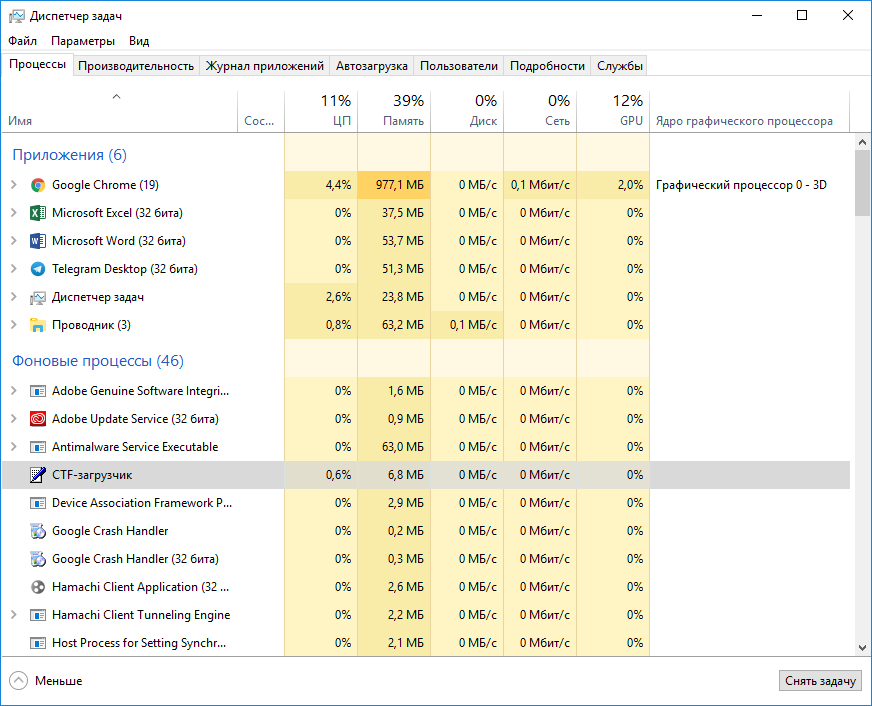
CTF-загрузчик в своей естественной среде обитания.
Если вы используете один из альтернативных методов ввода, значит вам не стоит трогать CTF-загрузчик. Этот процесс никаким образом не нагружает компьютер и не потребляет ресурсов настолько, чтобы отключать его ради экономии мощности процесса, памяти или диска. Просто оставьте его в покое и дайте ему делать свою работу.
CTF-загрузчик – вирус?
Нет, это не вирус. Это системный процесс, который запускается из системного исполняемого файла, расположенного в не менее системной папке. Убедиться в этом достаточно просто.
- Откройте Диспетчер задач и на вкладке Процессы найдите CTF-загрузчик.
- Кликните по нему правой кнопкой мыши и выберите Открыть расположение файла.
- Система откроет Проводник по адресу C:\Windows\System32 и выделит файл ctfmon.exe. Если у вас 64-разрядная Windows, ctfmon.exe будет расположен также в папке C:\Windows\SysWOW64 – директории, ответственной за эмуляцию 32-битных приложений. По своей сути она является копией папки System32, только для 32-битных приложений.
- Кликните по файлу ctfmon.exe правой кнопкой мыши и выберите Свойства.
- Перейдите на вкладку Подробно и проверьте подписи файла. Он должен быть подписан по аналогии с подписями на скриншоте.
Если файл расположен в правильных директориях и не содержит в себе странных подписей описания, значит вам не надо опасаться за безопасность процесса CTF-загрузчик. Другое дело, если файл расположен вне папок System32 / SysWOW64 или имеет неизвестные подписи. Это может указывать на заражение вирусом или другим вредоносным ПО (чрезмерное и постоянное потребление ресурсов компьютера тоже может быть индикатором, что ctfmon.exe — не тот процесс, за который он себя выдает). В таком случае обратитесь к услугам своего антивирусного ПО. Также рекомендуем вам всегда держать включенным антивирус (стандартный Защитник Windows с этим замечательно справится) и обновлять Windows до самых последний версий.
Как отключить CTF-загрузчик
Допустим, вы не пользуетесь альтернативными методами ввода. В таком случае CTF-загрузчик вам в принципе не нужен, но мы все равно не советуем вам отключать его. Как уже было сказано выше, крайне маловероятно, что процесс ctfmon.exe будет вызывать какие-то проблемы. Все же, если очень надо (к примеру, процесс по каким-то странным причинам все-таки начал сильно нагружать ваш компьютер), в системе есть опция, позволяющая избавиться от CTF-загрузчик. Чтобы отключить ctfmon.exe, проделайте процедуру, описанную ниже.
Для справки: все действия со своим компьютером вы выполняете на свой страх и риск. Авторы статей не несут ответственности за небрежное поведение с компьютером, его компонентами или операционной системой.
К вашему сведению: инструкция должна выполняться от имени Администратора. Если ваша учетная запись не имеет соответствующих прав доступа, понадобится ввести пароль Администратора. Как вариант, вы можете попробовать сделать пользователя Администратором в Windows 10.
Имейте в виду, что отключение CTF-загрузчик выключит часть компонентов Windows. Вы не сможете открыть наэкранную клавиатуру, вы не сможете воспользоваться системами распознания речи, вы не сможете пользоваться пером и другими функциями, связанными с сенсорным вводом. К примеру, нажатие на кнопку сенсорной клавиатуры в области уведомлений приведет ровным счетом ни к чему. Альтернативные методы могут быть не нужны в повседневной работе, но в определенный момент могут пригодиться, поэтому мы рекомендуем вам дважды подумать, прежде чем отключать ctfmon.exe. Не сломано – не чини. Это универсальное правило, которое распространяется и на компьютеры с их операционной системой. Если ПК работает нормально, а CTF-загрузчик не вызывает проблем, не стоит его отключать.
- Откройте Диспетчер задач любым предпочитаемым вами методом.
- На вкладке Процессы найдите CTF-загрузчик. Если он там числится, значит служба работает.
- Перейдите на вкладку Службы и найдите в списке TabletInputService. Именно с этой службой связан процесс ctfmon.exe.
- Кликните по службе правой кнопкой мыши и выберите Открыть службы. Запустится окно менеджера служб Windows.
- В списке найдите службу Touch Keyboard and Handwriting Panel Service. Дважды кликните на нее, после чего появится окно свойств службы.
- Нажмите на кнопку Остановить, а затем из выпадающего меню Тип запуска на вкладке Общее выберите Отключена.
- Нажмите Ок, закройте все окна и перезагрузите компьютер.
После включения компьютера в Диспетчере задач исчезнет процесс CTF-загрузчик, а в Диспетчере задач на вкладке Службы TabletInputService будет отображаться с пометкой Остановлено.
Ctfmon.exe в Windows: что это за процесс и действительно ли он нужен в диспетчере задач?
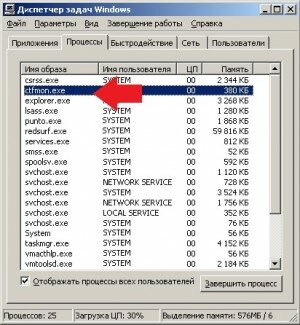
Функциональные особенности
Такой системный процесс в Windows, как ctfmon.exe, представляет собой специальную программку, которая:
- осуществляет распознавание буквенных, цифровых и графических символов, введенных при помощи экранной клавиатуры;
- отвечает за преобразование рукописного текста и устной речи в электронный вариант;
- обеспечивает функциональность языковой панели в Microsoft Office 2003;
- помогает переключать раскладку клавиатуры при работе с текстовой программой.
То есть это не что иное, как датчик контроля над альтернативным пользовательским вводом текстовых данных и языковою панелью. Тем не менее наличие в диспетчере задач ctfmon.exe может быть и показателем завирусованности компьютера. Замечено, что под него могут маскироваться такие вирусы, как Trojan Satiloler, W32 Snow, UltraKeylogger и другие.
Как обнаружить их присутствие? Достаточно поискать ctfmon.exe на компьютере. Системный файл всегда располагается в папке C:\Windows\System32 .
Поэтому если cTFmon.exe обнаружится не на жестком диске, а где-нибудь в другом месте вне каталога System32, можете быть уверенными – это вирус. Удаляем его – и концы в воду. Аналогично поступаем и с файлом cFTmon.exe.
Удаление системного процесса: за и против
Стоит ли удалять ctfmon.exe? В ответ на этот вопрос разработчики Windows и Office XP с уверенностью твердят, что избавляться от него нельзя ни в коем случае. В качестве аргумента, правда, они приводят предположение, что в результате сбоя в его работе могут возникнуть проблемы с Microsoft Office. Плюс к этому неполадок стоит ожидать и с языковой панелью. Она-то попросту исчезнет или в лучшем случае перестанет переключаться автоматически.
Перспектива не самая радужная, согласитесь? Но как же тогда обойти торможение компьютера и зависание программ при запуске системного процесса ctfmon.exe? В этом случае можно убрать его из автоматической загрузки в системе.
Отключение ctfmon
Исключить процесс ctfmon.exe из перечня автоматически загружаемых на компьютере процессов не так-то просто, как кажется на первый взгляд. Так, изначально потребуется отключить его в Office 2003 и в системе и только после этого удалить его из списка загружаемых в автоматическом режиме программ, иначе результат окажется нулевым.
Отключение в Office 2003 и Windows
Избавиться от ctfmon в этом случае поможет стандартный установщик программ Windows. Находим его так: открываем меню «Пуск», выбираем «Панель управления», а затем открываем «Установка и удаление программ». Далее находим пакет программ Microsoft Office, кликаем по нему мышкой, а затем выбираем вариант «Изменить». После этого в новом окошке ставим галочку напротив параметра «Добавить или удалить…» и нажимаем «Далее»:
Следующий шаг – выбираем расширенную настройку приложений, жмем «Далее» и переходим в раздел «Общие сведения». В нем находим значение «Альтернативный пользовательский ввод» и клацаем по нему правой кнопкой мышки. В появившемся перечне выбираем вариант «Компонент недоступен» и нажимаем «Обновить»:
Закрываем окошко и переходим к выключению ctfmon в Windows. Действуем в этом случае так:
- из меню «Пуск» переходим в «Панель управления» и кликаем «Языки и стандарты»;
- выбираем раздел «Языки», а затем «Подробнее»;
- переходим в раздел «Дополнительно», выключаем дополнительные текстовые службы, сняв галочку с этого пункта, и сохраняем настройки.
Удаление из автозапуска
Нажатием 
Входим в раздел «Автозагрузка», снимаем галочку с ctfmon и жмем «Применить»:
Вот и все! С новым запуском ПК процесс ctfmon перестанет загружаться автоматически.